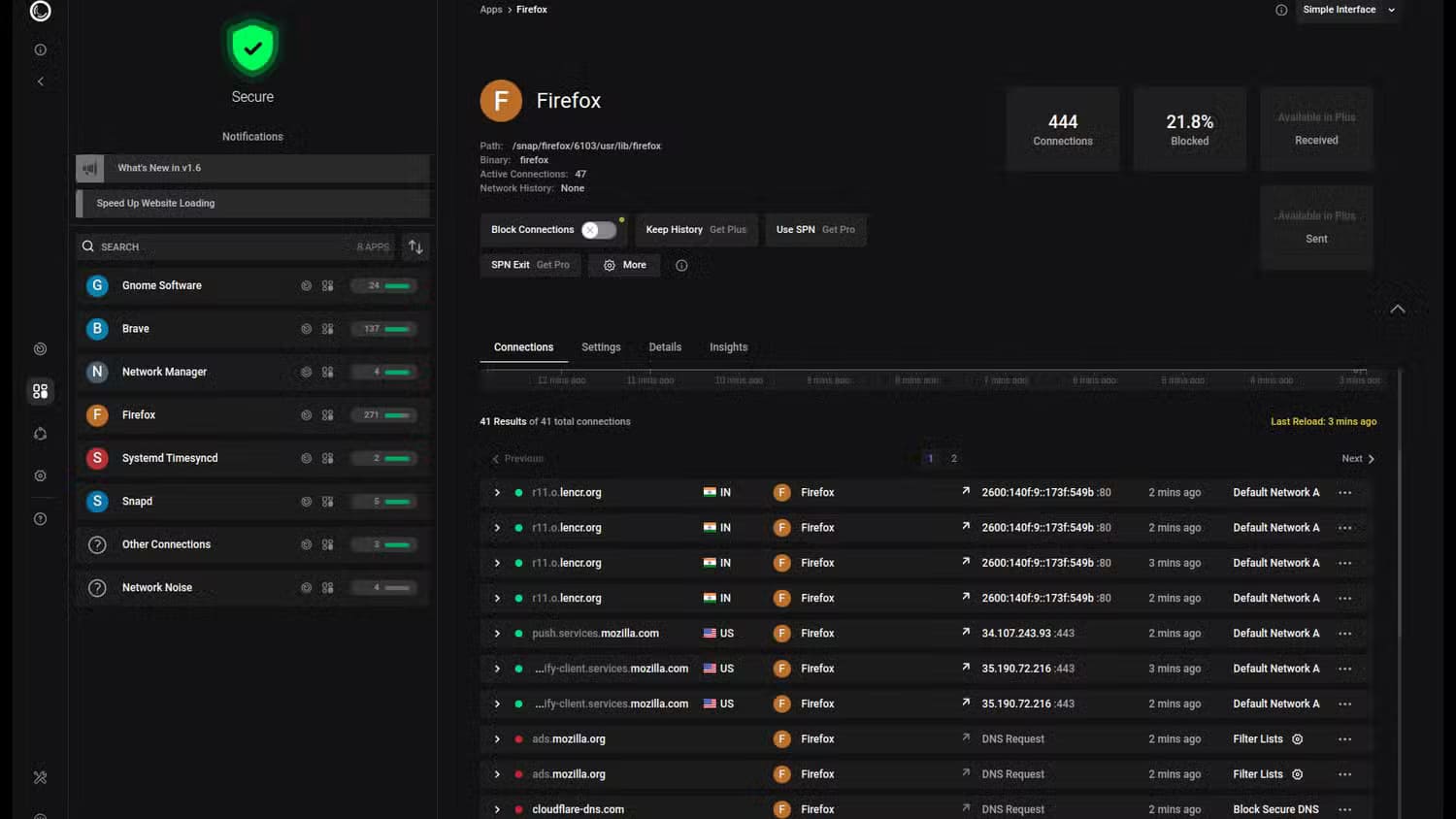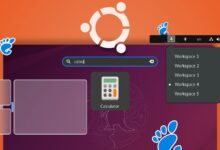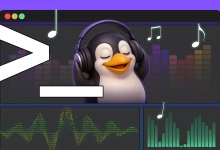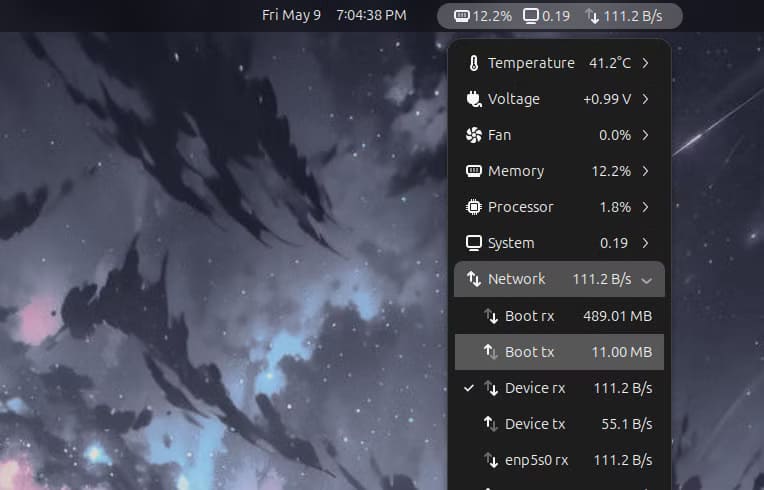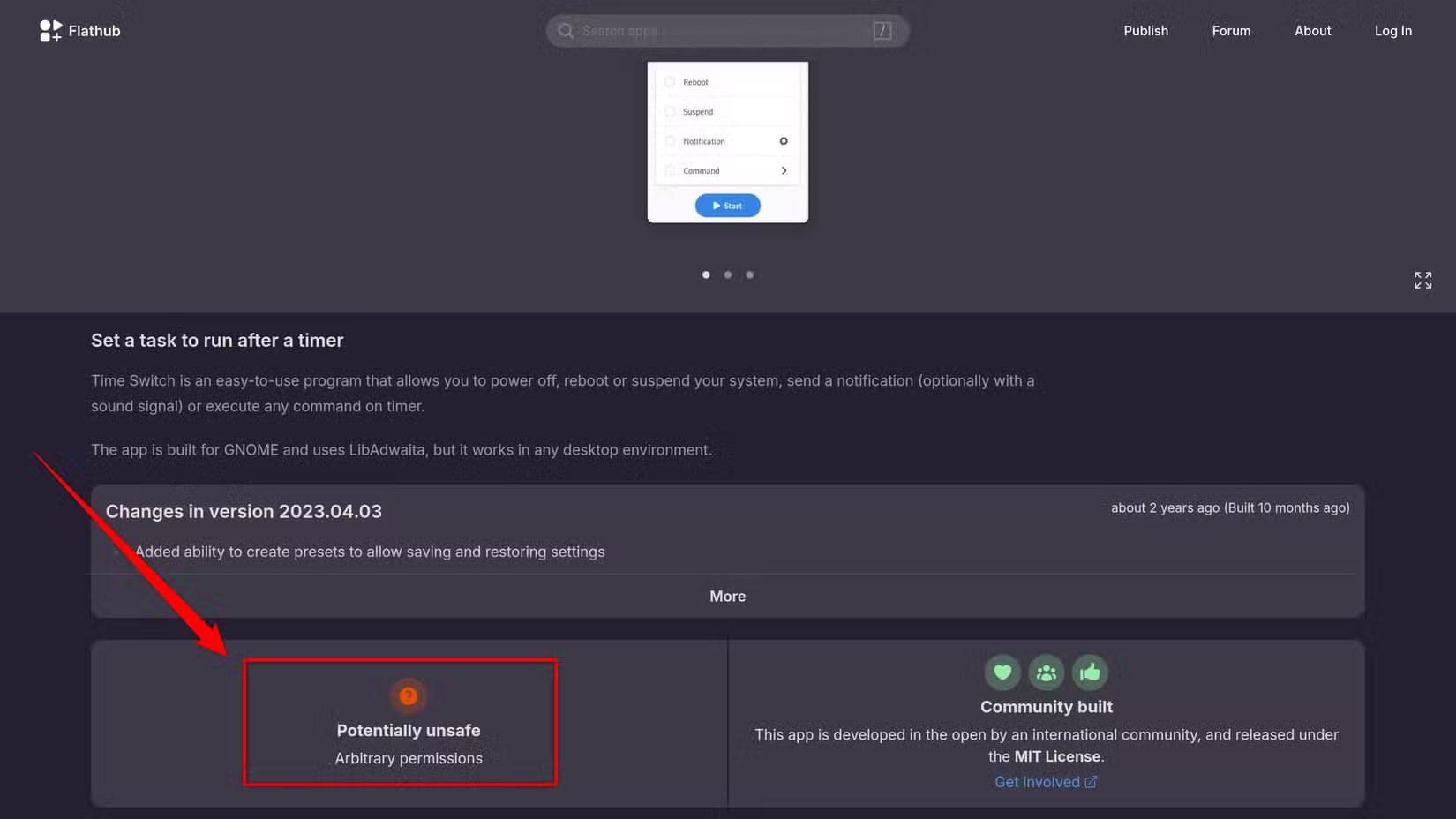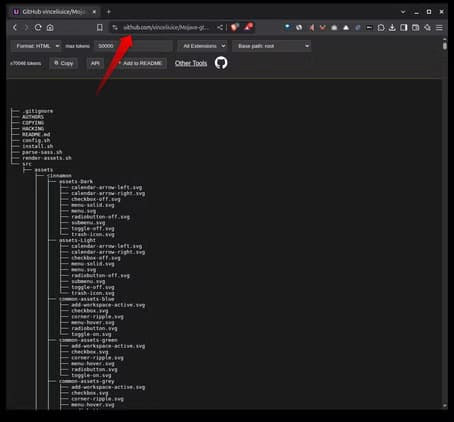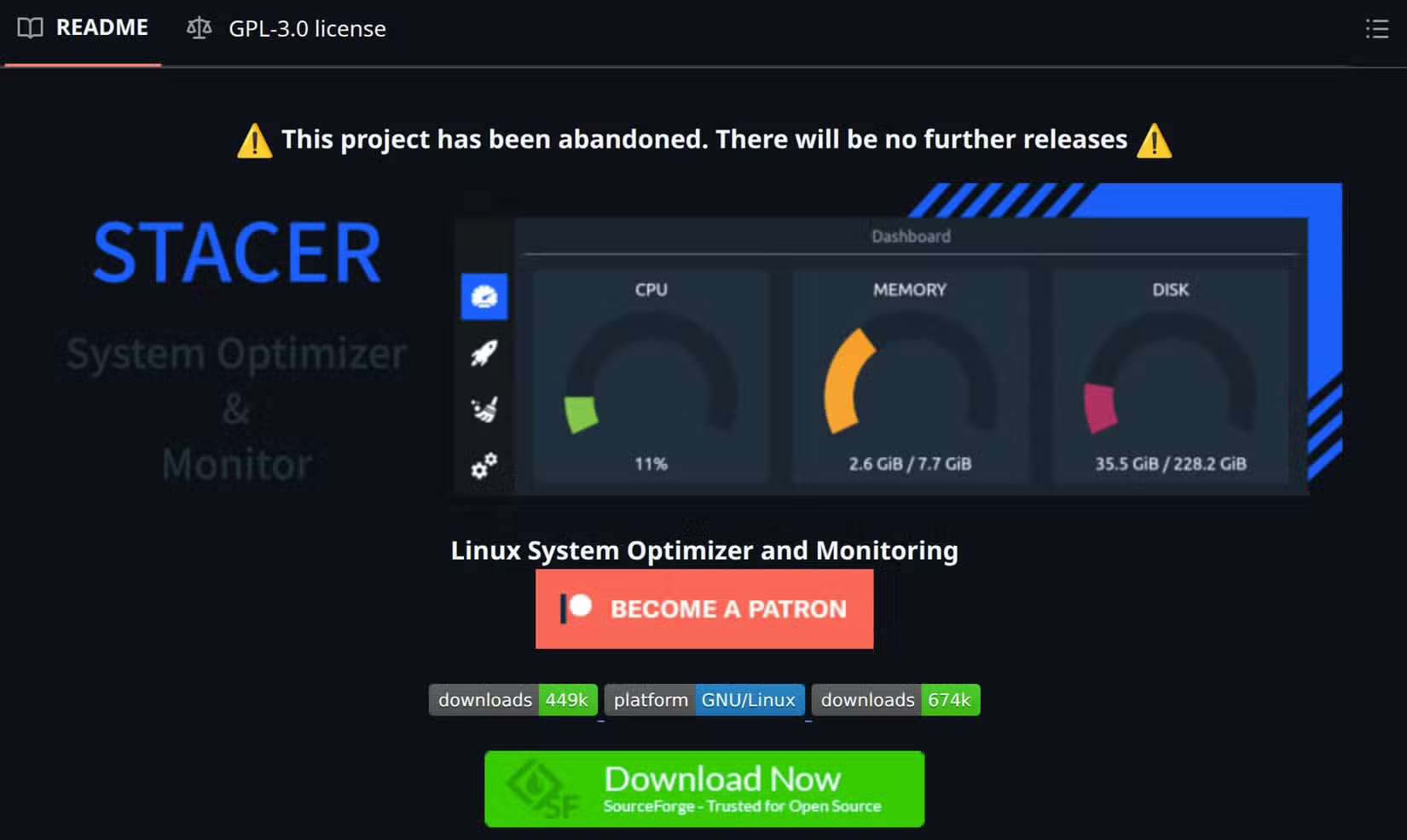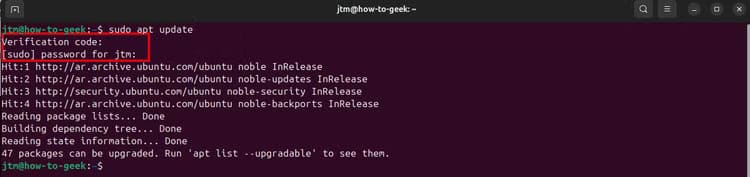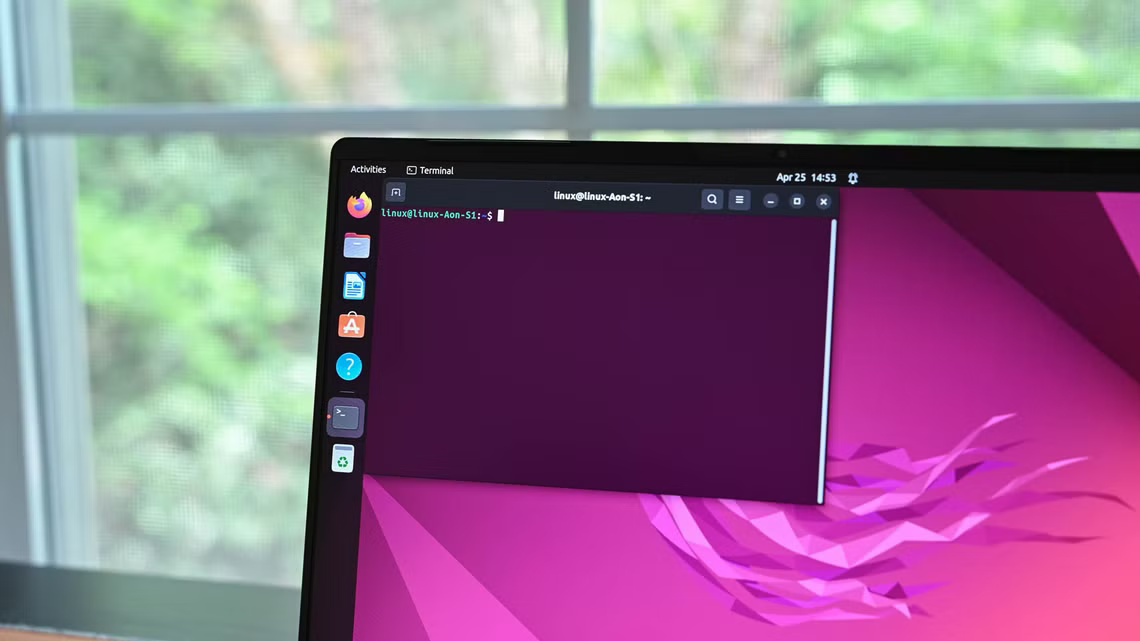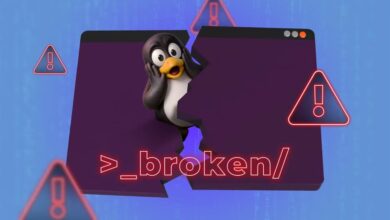لينكس يتمتع بسمعة قوية كنظام آمن، لكنه مثل أي نظام تشغيل آخر قد يكون عرضة للثغرات إذا لم يتم تهيئته بشكل صحيح. الاعتماد فقط على الإعدادات الافتراضية ليس كافيًا لحماية بياناتك أو خادمك من الهجمات. هناك مجموعة من الخطوات السريعة التي يمكن تنفيذها بسهولة لتعزيز الأمان دون الحاجة إلى أدوات معقدة أو خبرة متقدمة. في هذا الدليل، نستعرض الإجراءات الأساسية التي ينصح بها خبراء الحماية لتأمين توزيعتك من المخاطر الشائعة.
هل تُثبّت العديد من التطبيقات المختلفة على جهاز لينكس الخاص بك؟ هل أنت قلق من أن أحد هذه التطبيقات قد يحتوي على فيروس أو برمجية خبيثة تسرق بياناتك؟ حسنًا، إليك خمس ممارسات أمنية أتبعها شخصيًا لحماية جهاز لينكس الخاص بي من هذه التهديدات.
لينكس نظام تشغيل آمن نسبيًا، ولكنه ليس خاليًا من الفيروسات. هذا ينطبق بشكل خاص على شخص مثلي يُثبّت ويُراجع تطبيقات وبرامج مختلفة. مخاطر الأمان التي أواجهها أعلى، إذ قد أُثبّت عن طريق الخطأ برنامجًا بصلاحيات sudo، مما قد يُعرّض نظامي للخطر. لحسن الحظ، بفضل خبرتي التي تقارب عقدًا من الزمن في اختبار البرامج الجديدة، طوّرتُ نظامًا للحفاظ على جهاز لينكس الخاص بي آمنًا للغاية وخاليًا من الفيروسات.
5. مراقبة نشاط الشبكة الخاصة بك
أحد أكبر مخاوفي الأمنية هو سرقة بياناتي من نظامي. بصفتي كاتبًا تقنيًا، أُثبّت باستمرار تطبيقات وأدوات مختلفة على جهازي، وأكره أن يكون لدى أحدها ميول خبيثة ويقرر سرقة بيانات حساسة من نظامي.
لحماية نفسي من هذه الحوادث، أستخدم Portmaster من Safing. إنه برنامج مجاني ومفتوح المصدر لمراقبة نشاط الشبكة وجدار حماية للتطبيقات. يُمكنني استخدامه للتحقق من التطبيقات التي تتصل بالإنترنت حاليًا، والخوادم التي تتصل بها، بالإضافة إلى كمية البيانات التي تُحمّل وتُنزّل. كما يُمكنني استخدامه لمنع أي تطبيق من الوصول إلى الإنترنت نهائيًا.
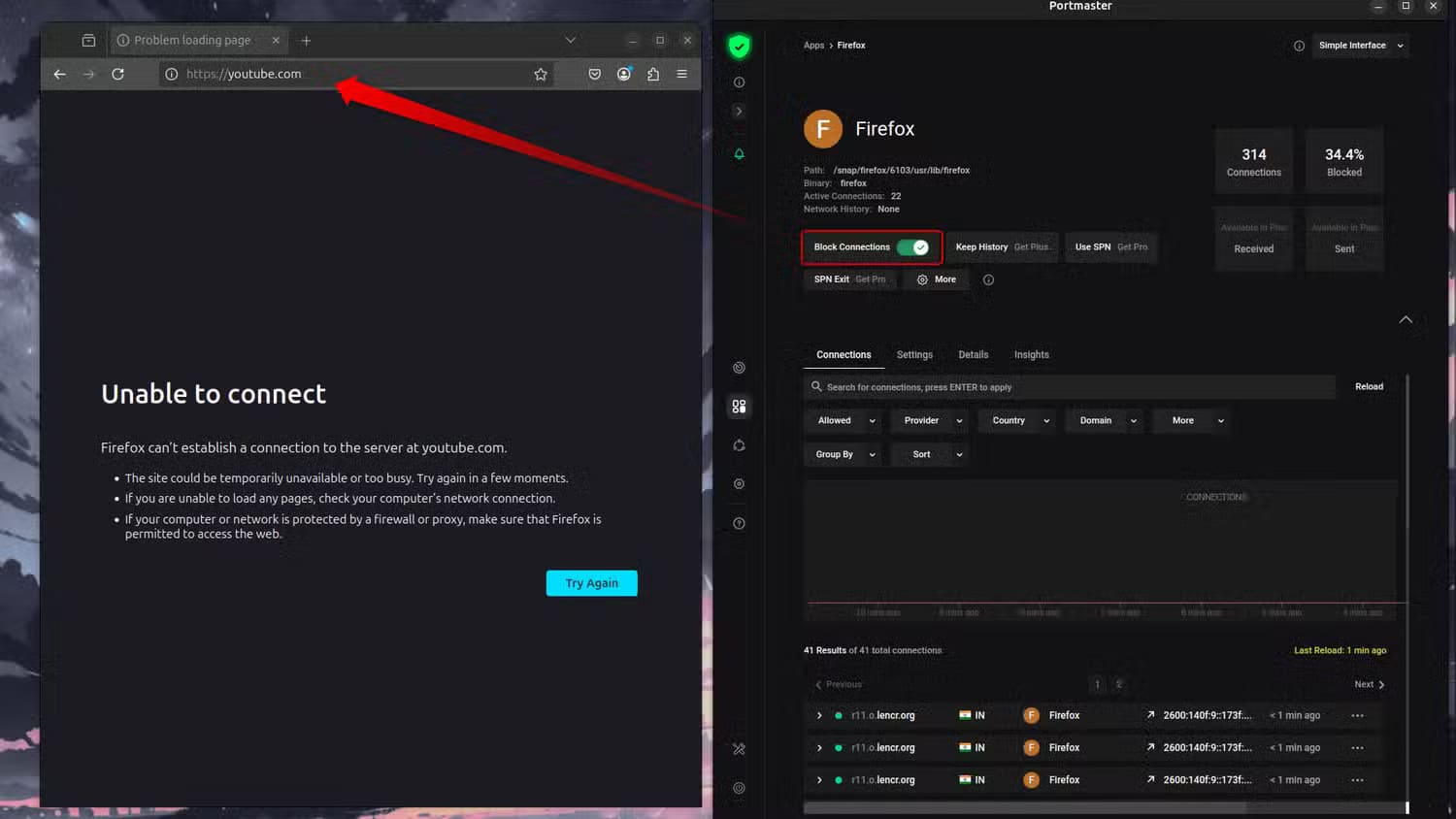
ملاحظة
في أوبونتو والتوزيعات المبنية عليها، ستحتاج إلى تنزيل Portmaster كملف DEB ثم تثبيته.
على سبيل المثال، لنأخذ تطبيق آلة حاسبة بسيطًا ربما نزّلته. يستطيع Portmaster إخباري ما إذا كان متصلًا بالإنترنت، وهو أمر غريب! ولكن في الوقت نفسه، يمكنه أيضًا إخباري ما إذا كان يُحمّل بيانات – وهو أمر مقلق، مقابل تنزيل بيانات – وهو أمر مفهوم، خاصةً لمهام تحويل العملات! لذا، بينما يُعدّ اتصال تطبيق الآلة الحاسبة بالإنترنت أمرًا مثيرًا للقلق، يساعدني Portmaster على فهم ما يفعله، واتخاذ قرار واعٍ بدلًا من القلق.
بالطبع، يمكنك ببساطة استخدام الطرفية للتحكم في تطبيقاتك على مستوى الشبكة، لكن Portmaster يُسهّل ذلك من خلال واجهة رسومية أنيقة وعصرية.
بالإضافة إلى Portmaster، أستخدم أيضًا أدوات شريط المهام لمراقبة حركة مرور الشبكة بشكل دائم. أستخدم شخصيًا بيئة سطح المكتب KDE Plasma وأداة Network Monitor. ولكن إذا كنت تستخدم GNOME، فيمكنك استخدام ملحق Vitals GNOME والحصول على نفس الوظيفة.
الفكرة هنا هي إلقاء نظرة سريعة على حركة مرور الشبكة الحالية. عادةً ما يكون لديّ فكرة عن طبيعة نشاط الشبكة الطبيعي – ارتفاعات في التنزيل أثناء التصفح، وارتفاعات في الرفع أثناء رفع الملفات. إذا لاحظتُ نشاطًا ملحوظًا في الشبكة أثناء عدم استخدامي أو أثناء الكتابة في محرر نصوص، أعرف فورًا أن هناك خطبًا ما، وأن الوقت قد حان لزيارة Portmaster لاكتشاف المشكلة.
4. فحص التطبيقات (أو الأدوات) قبل تثبيتها
مع أن أداة مراقبة الشبكة قد تساعدك في التحقق مما إذا كانت التطبيقات تسرق بيانات من نظامك، إلا أنها لا تحميك من تثبيت تطبيقات ضارة أصلًا. لهذا السبب، أعطي الأولوية لتنزيل التطبيقات من المستودع الرسمي لتوزيعتي. يتم فحص هذه الحزم من قِبل مشرفي التوزيعة، ثم تُتاح لك. لذا، إذا كنت تثق بتوزيعتك، فلا داعي للتشكيك في التطبيقات التي تُوزعها.
مع ذلك، ليست جميع التطبيقات متوفرة دائمًا في المستودعات الرسمية. هذا هو الوقت الذي أبحث فيه عن خيارات حاويات مثل Flatpak. تعمل هذه التطبيقات في بيئة اختبار، مما يجعلها آمنة للاستخدام بشكل عام، ولكن لا تثق بها ثقة عمياء. تتطلب بعض التطبيقات وصولاً واسع النطاق للنظام، مما قد يُشكل مخاطر أمنية. لذلك، تحقق دائمًا من أذونات التطبيق قبل تثبيته، وتأكد من ضرورتها، ثم اضغط على زر التثبيت. بالنسبة لتطبيقات Flatpaks، يمكنك عادةً زيارة موقع Flathub الإلكتروني للاطلاع على تقييم الأمان الخاص بها.
أحيانًا أحتاج أيضًا إلى تنزيل مواد من مستودعات خارجية مثل أرشيفات الحزم الشخصية (PPAs) ومستودع مستخدمي Arch (AUR). هنا أتبع قاعدة عامة بسيطة: الشهرة تعني التدقيق. إذا ثبّت آلاف المستخدمين تطبيقًا من مستودع AUR، فسيكون هناك الكثير من الأنظار عليه للتحقق من وجود أكواد ضارة محتملة. مع ذلك، إذا كنت لا تعرف مدى شعبية التطبيق، يمكنك ببساطة البحث عنه على Reddit أو المنتدى الرسمي لتوزيعتك والاطلاع على آراء الآخرين.
الجزء الصعب هو عندما تحتاج إلى تثبيت نص برمجي أو أداة عشوائية، مثل أدوات سطح المكتب أو السمات المخصصة من GitHub. هنا أتحقق من عدد الأشخاص الذين يشاهدون المشروع وعدد النجوم التي حصل عليها. عادةً ما يكون عدد قليل جدًا أو حتى مئات كافٍ لمنحي الثقة، لأن معظم هؤلاء الأشخاص مطورون يطلعون على الكود وليسوا مستخدمين عاديين.
إذا كان نصًا برمجيًا صغيرًا يحتوي على بضع مئات من أسطر التعليمات البرمجية، فيمكنك إجراء تدقيق أمني بنفسك. يمكنك استخدام برنامج Gemini 2.5 Pro (المعروف ببراعته في البرمجة) لتدقيق التطبيق نيابةً عنك. ما عليك سوى فتح صفحة البرنامج النصي على GitHub، وفي عنوان URL، غيّر github إلى uithub. سيظهر لك هذا هيكل المستودع الكامل وسياق التعليمات البرمجية، ويمكنك الآن نسخه ولصقه في Gemini 2.5 Pro وطلب التدقيق. على سبيل المثال، هذا الرابط:
https://github.com/vinceliuice/Mojave-gtk-theme
يصبح:
https://uithub.com/vinceliuice/Mojave-gtk-theme
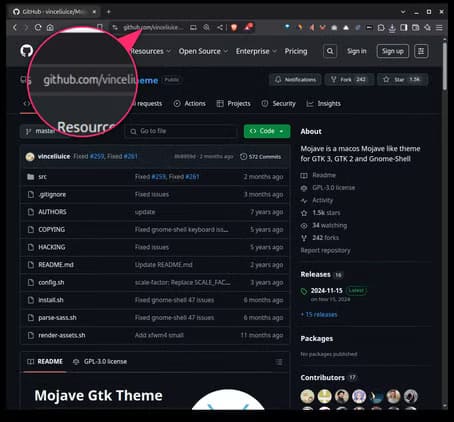
تحذير
لا يزال الذكاء الاصطناعي وطلاب ماجستير القانون عرضة لارتكاب الأخطاء والهلوسة. لذا، لا تثق ثقة عمياء بما يخبرك به الذكاء الاصطناعي عن الكود. إذا لاحظ شيئًا ما، فاستشر خبيرًا قبل اتخاذ القرار.
3. تدقيق التطبيقات المثبتة بانتظام
هناك خطأ وقعت فيه سابقًا: افتراض أن البرامج التي كانت آمنة في السابق تبقى آمنة إلى الأبد. كنت من أشد المعجبين بتطبيق Stacer لمراقبة النظام. فهو يأتي بواجهة مستخدم أنيقة وعصرية، ويوفر إحصائيات شاملة للنظام. مع ذلك، حتى وقت قريب، لم أكن أعلم أن التطبيق كان مهجورًا رسميًا خلال العامين الماضيين.
هذا مهم لأن البرامج المهملة لا تحصل على تصحيحات أمنية. إذا اكتشف أحدهم ثغرة أمنية غدًا، فلن يكون هناك مطور لإصلاحها. لقد حذفتُ Stacer من نظامي على مضض رغم أنه كان يعمل بكفاءة عالية.
الآن، إذا كنت لا ترغب في تكرار نفس الخطأ الذي ارتكبته، ففكّر في إعداد تنبيهات جوجل لكل تطبيق تستخدمه. بهذه الطريقة، ستعرف فورًا أي أخبار عن هذه التطبيقات – سواءً كانت تحديثات جديدة أو ثغرات أمنية – ويمكنك بعد ذلك تنزيل تصحيح الأمان الذي ربما أصدره المطورون بسرعة أو إلغاء تثبيت التطبيق حتى يقوموا بذلك.
لهذا السبب، يُنصح معظم خبراء الأمن بالاحتفاظ ببعض التطبيقات الأساسية وإلغاء تثبيت التطبيقات التي لم تعد تستخدمها. كل تطبيق يُوسّع نطاق هجومك، وقد تُصبح الإدارة الدقيقة لكل شيء مهمة شاقة.
2. تمكين 2FA لسطح المكتب الخاص بك
هذه الخدعة الأمنية ليست معروفة على نطاق واسع، ولكن يمكنك بالفعل تمكين المصادقة الثنائية على نظام Linux الخاص بك، على غرار الطريقة التي تقوم بها بتأمين حساباتك عبر الإنترنت. طبّقتُ هذه الحيلة لأن لديّ مشكلة عملية – كلمة المرور التي أستخدمها لحساب المستخدم ليست قوية جدًا. ولأنني أضطر إلى كتابتها بشكل متكرر، أستخدم عبارات سهلة الحفظ بدلًا من سلاسل أبجدية رقمية معقدة بطول ٦٤ حرفًا.
الآن، بإعداد المصادقة الثنائية على توزيعتي، أضفتُ طبقة أمان إضافية لتعويض ضعف كلمة المرور دون أن يصعب تذكرها. بهذه الطريقة، حتى لو خمن أحدهم كلمة مروري، فلن يتمكن من الوصول إلى نظامي إلا باستخدام الجهاز الذي يُولّد رموز المصادقة.
مع ذلك، قد يكون إدخال رمز التحقق في كل مرة تُسجّل فيها الدخول أو تستخدم sudo في الطرفية أمرًا مزعجًا بعض الشيء، لذا لا أنصح الجميع بذلك. في الواقع، معظم نصائح الأمان التي تحاول تطبيقها قد تُؤثر سلبًا على راحتك العامة، وقد قررتُ شخصيًا أنني لا أمانع ذلك.
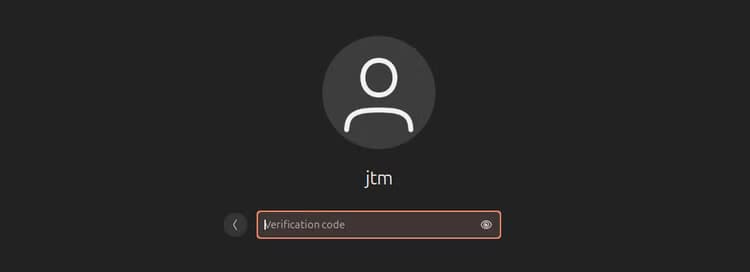
1. احتفظ بنسخ احتياطية منتظمة للنظام
في حين أن بعض الهجمات تهدف إلى سرقة بياناتك، فإن بعضها الآخر يهدف إلى تدميرها أو الاحتفاظ بها كرهينة من خلال برامج الفدية. أفضل وسيلة دفاع ضد هذا النوع الأخير هي استراتيجية نسخ احتياطي فعّالة. أحافظ على نظام نسخ احتياطي آلي ينسخ ملفاتي الأساسية بانتظام إلى السحابة. إذا كنت لا ترغب في حفظها في السحابة، يمكنك أيضًا حفظها على محرك أقراص خارجي أو وحدة تخزين متصلة بالشبكة (NAS).
من المهم عدم الاحتفاظ بنسخة احتياطية من نظامك على النظام نفسه. هذا يضمن سلامة نسخي الاحتياطية في حال تعرض نظامي الرئيسي للاختراق. لقد رأيتُ الكثير من الأشخاص يحتفظون بنسخ احتياطية على نفس النظام الذي ينسخون نسخهم الاحتياطية منه. هذا يُغفل تمامًا الفكرة الأساسية: في حال تعرض نظامك للاختراق أو التعطل، ستتعطل هذه النسخ الاحتياطية معه.
وهكذا، إليكم أهم خمسة إجراءات أقوم بها لحماية جهاز الكمبيوتر الذي يعمل بنظام لينكس من الفيروسات والاختراقات والتهديدات الأمنية. لا تترددوا في تطبيق أيٍّ من هذه الإجراءات الأمنية في سير عملكم. مع ذلك، إذا كنتم ترغبون في الحصول على النصائح والحيل الضرورية، فراجعوا دليلنا للمبتدئين حول أساسيات أمان أوبونتو.